따라서 매번 Word를 열면 기본 글꼴이 표시됩니다. 칼리브리(본체) 글꼴 크기로 11. 분명히 이것은 Microsoft Word 자체에서 이 글꼴을 기본 글꼴로 설정했기 때문에 표준 글꼴과 크기가 되었습니다. 그러나 모든 사람이 컨벤션을 좋아하는 것은 아닙니다. 다른 글꼴이 기본 글꼴이 되는 것을 좋아할 수 있으며 완전히 정당합니다.
이 기사에서는 Microsoft Word의 기본 글꼴을 변경하는 방법에 대해 자세히 설명했습니다. 만들려는 모든 새 문서에 이 변경 사항을 적용할 수 있는 옵션이 있습니다. 이미 만들고 저장한 이전 문서는 변경되지 않습니다. 하지만 기본 글꼴을 변경한 후 워드를 실행하면 새 문서에서도 기본 글꼴이 변경된 것을 확인할 수 있다.
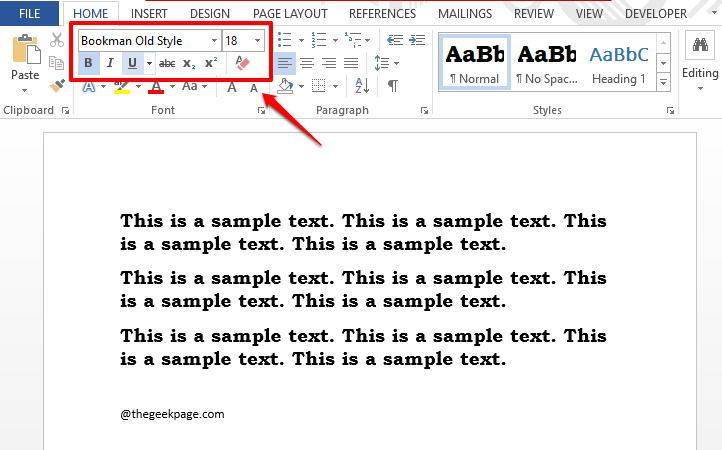
광고
이 멋지지만 간단하고 빠른 Word 트릭을 마스터하는 방법을 배우려면 계속 읽으십시오. 즐겁게 읽으시기 바랍니다!
기본 글꼴을 변경하는 방법
1 단계: Microsoft Word를 실행하면 기본적으로 글꼴이 칼리브리(본체) 그리고 글꼴 크기는 11. Word에서 무언가를 입력할 때마다 아래 스크린샷과 같이 이러한 글꼴 속성이 자동으로 적용됩니다.

2 단계: 이제 기본 글꼴 속성을 변경하려면 글꼴 실행기 아래에 있는 아이콘 폰트 섹션 집 탭.

3단계: 때 폰트 설정이 열리면 폰트 상단의 탭.
이제 기본값으로 설정하려는 글꼴을 선택하십시오. 폰트 드롭 다운 메뉴.
에서 스타일을 선택할 수도 있습니다. 글꼴 스타일 드롭 다운 메뉴.
로부터 크기 드롭다운 메뉴에서 크기도 선택하여 글꼴 속성 설정을 완료합니다.
모두 완료되면 다음을 누르십시오. 기본값으로 설정t 버튼은 창 하단에 있습니다.

4단계: 이제 변경 사항을 현재 문서에만 적용할지 아니면 Normal.dotm 템플릿을 기반으로 모든 문서에 변경 사항을 적용할지 묻는 대화 상자가 나타납니다. 선택 라디오 기호에 따라 버튼을 누릅니다.
앞으로의 모든 문서에서 기본 글꼴을 변경하고 싶기 때문에 라디오 옵션에 해당하는 버튼 Normal.dotm 템플릿을 기반으로 하는 모든 문서.
을 치다 확인 버튼을 눌러 진행합니다.
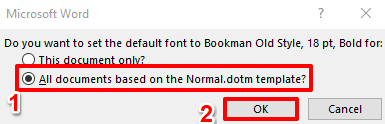
5단계: 이제 Word 문서를 보면 기본 글꼴 설정이 변경된 것을 볼 수 있습니다.
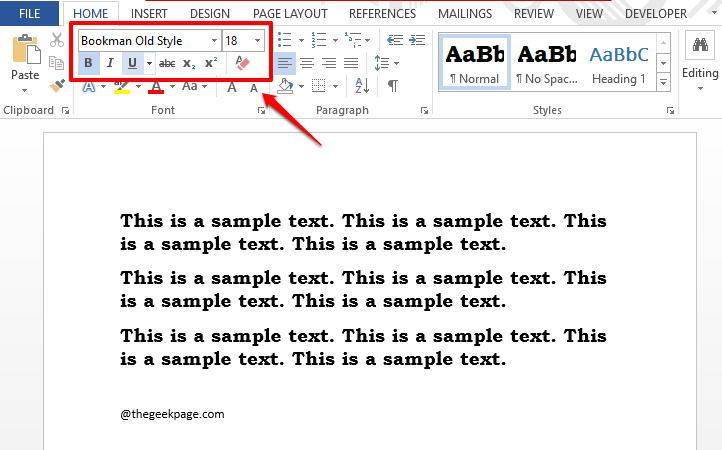
6단계: 새 Word 문서를 열어보면 기본 글꼴 설정이 변경된 것을 볼 수 있으며 무언가를 입력하면 새 글꼴 설정이 적용됩니다. 즐기다!

우리 기사의 단계에 따라 Word의 기본 글꼴 설정을 성공적으로 변경할 수 있는지 여부를 의견 섹션에 알려주십시오.
더 놀라운 Word 트릭과 더 많은 것을 위해 계속 지켜봐 주십시오!
1 단계 - 여기에서 Restoro PC 수리 도구를 다운로드하십시오.
2 단계 - 스캔 시작을 클릭하여 PC 문제를 자동으로 찾아 수정합니다.


